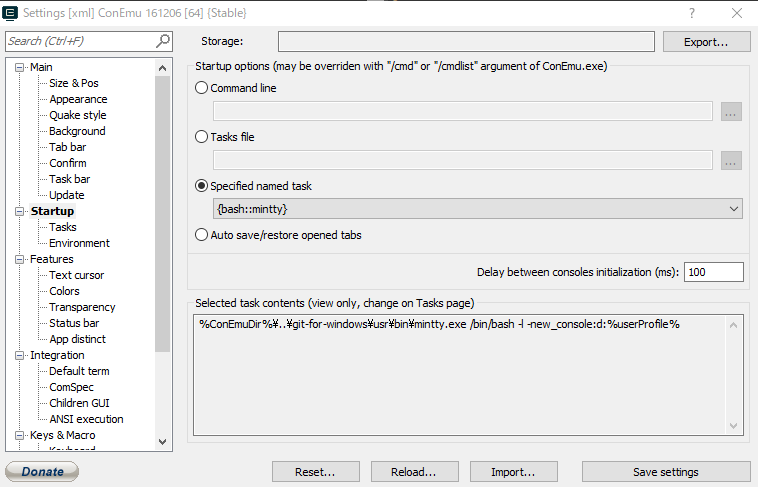この記事でできるようになること
Windowsでリッチなコンソール環境を整えられる
↓具体的に↓
- tabやスプリットが使える
- 256色カラーがきちんと使える
- フォントがキレイ(好きなのを入れられる)
- ローカルでも基本的なbashコマンドが使える(SSHクライアントだけではない)
- 2バイト文字(日本語)がキレイに表示できる
↓こんなの↓
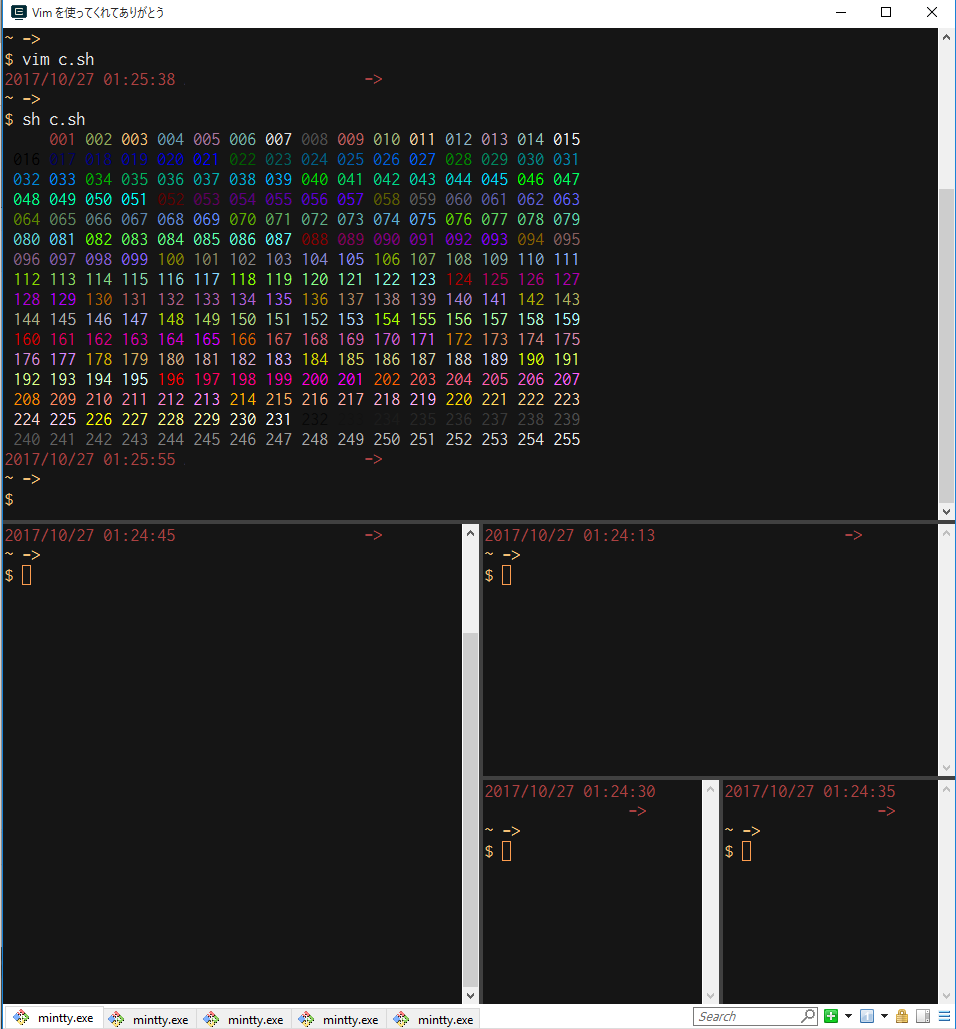
※コンソールでの日付表示などは.bashrcで各自設定してください。これについては解説しません。
前提条件
| Material | Version | link |
|---|---|---|
| OS | Windows10 | - |
| cmder | Full | http://cmder.net/ |
| mintty | - | - |
| Ricty Diminished | 3.2.3 | https://github.com/edihbrandon/RictyDiminished |
経緯
何番煎じかわからないこの記事ですが、
「やはりwindowsでコンソールの環境を自分の好きなようにリッチに備えたいな」
という思いが強かった。
cmderがタブやスプリットが使えるので好きだったのだが
ただ、なんとなく調べていても
・GitBash in ConEmu で256色を表示させるまでの軌跡
など、cmder側で対応しようとすると問題が発生するようなので、それの回避策を
本題
1. cmder
1.1 インストール
上記リンクから、Cmder本体を「FullVersion」でダウンロードし、任意の場所で解凍 & exeを起動
1.2 設定
Settings > Statrup > Specified named task
にて初期起動のbashを {bash::mintty} に設定
その他項目は、ご自由に
(フォントなどはここでは設定しない)
2. フォント
2.1 インストール
上記URLからttfファイルをzipでダウンロード(他に希望のフォントがあればそれをダウンロード)
ダウンロード完了後、解凍し管理者権限でインストール。
3. mintty
3.1 設定
一度念のため、cmderを再起動。
その後、ホームディレクトリにおいて下記ファイルを新規作成。
BoldAsFont=no
# カーソルをブロックに
CursorType=block
# フォントの指定
Font=Ricty Diminished
# フォントサイズの指定
FontHeight=14
WindowShortcuts=no
Transparency=off
FontSmoothing=full
# 256色コンソールを有効化
Term=xterm-256color
Locale=ja_JP
Charset=UTF-8
# 以下、色の定義
CursorColour=253,157,79
ClicksTargetApp=yes
各項目の詳しい解説は省略するが
ここで先程インストールしたフォントのファミリーネームなどを指定することで、フォントを有効にする。
コンソールの色も、ここで変更できる。
次に、コンソール上で右クリック > Options... でmintttyのショートカットなどをお好みで設定。
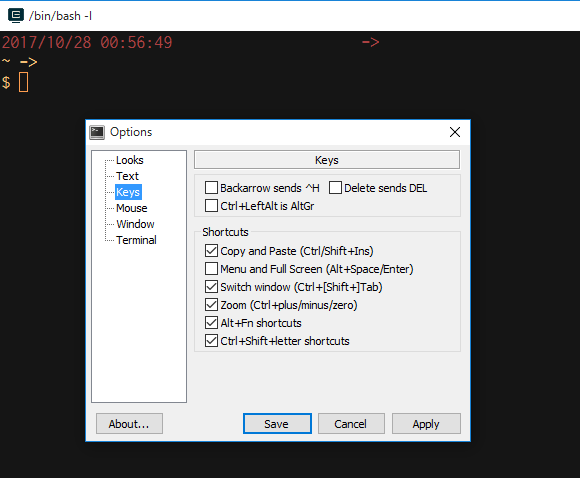
そして、最後にcmderを再起動。
完☆成
最高のコンソール環境をどうぞ。
最後に
ひとしきり理想的な環境は手に入れられましたが、
Windows側の方から文字列をコピペをショートカットでしたりすると
不可視文字が入ってしまったりする事がある。
(マウスでやれば無問題)
あとは、スマートにキーボードでコピペができれば完璧なんだけどなぁ
以上です。
ブログ始めました、よかったら遊びに来てください
https://red-full-moon.com/